Tableta De Dibujo Huion Kamvas Pro 12, Monitor Gráfico Gt-11
en 6 cuotas de sin interés
NOCNOC US-CLR
+100 Seguidores
+100mil Productos
MercadoLíder Platinum
¡Uno de los mejores del sitio!
+5mil
Ventas concretadas
Brinda buena atención
Entrega sus productos a tiempo

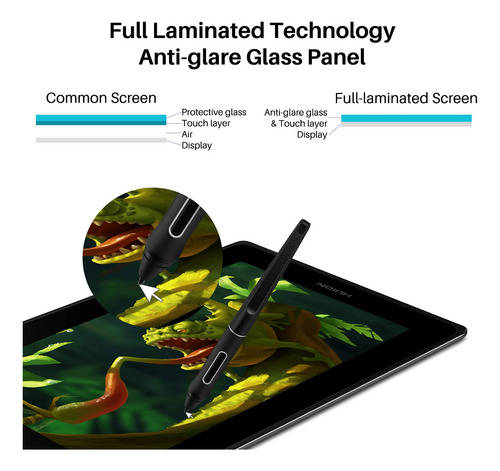




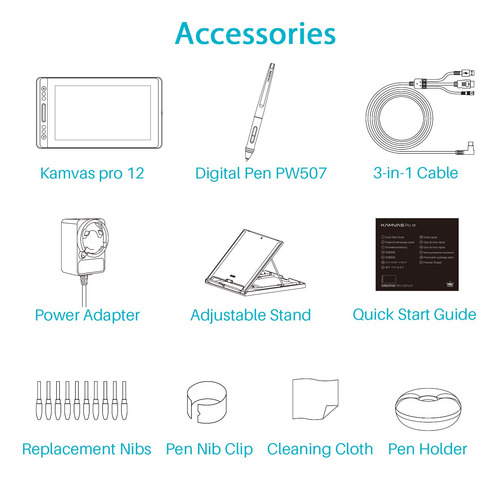

Características del producto
Con pantalla: Sí
Largo del área de trabajo: 25.632 cm
Incluye lápiz: Sí
Es multi-touch: No
Ancho del área de trabajo: 14.418 cm
Características generales
Marca | Huion |
|---|---|
Línea | Kamvas Pro 12 |
Modelo | KAMVASPRO12 |
Color | Pro 12(Included stand) |
Accesorios
Incluye lápiz | Sí |
|---|---|
Con soporte ajustable | Sí |
Incluye puntas de repuesto | Sí |
Incluye cable USB | Sí |
Peso y dimensiones
Largo de la tableta digitalizadora | 35 cm |
|---|---|
Ancho de la tableta digitalizadora | 19,86 cm |
Espesor de la tableta digitalizadora | 1,1 cm |
Peso | 767 g |
Conectividad
Con puerto USB | Sí |
|---|
Especificaciones
Largo del área de trabajo | 25,63 cm |
|---|---|
Ancho del área de trabajo | 14,42 cm |
Resolución de la imagen | 10.160 dpi |
Niveles de sensibilidad de presión | 8192 |
Es multi-touch | No |
Cantidad de teclas de acceso rápido | 4 |
Velocidad de lectura | 266 pps |
Pantalla
Con pantalla | Sí |
|---|---|
Tipo de pantalla | LCD |
Tamaño de la pantalla | 11,6 " |
Resolución de la pantalla | 1920 px x 1080 px |
Relación de aspecto | 16:9 |
Descripción
Preguntas frecuentes P: ¿Kamvas pro 12 es un producto independiente? R: No, necesita estar conectado a un ordenador para funcionar. P: ¿Cómo configurar el modo de mano izquierda en la pantalla del lápiz (sistema operativo Windows)? R: Paso 1. Abra la interfaz del controlador, haga clic en el área de trabajo > Seleccione 180 en el conjunto de rotación > haga clic en el botón Aceptar o Aplicar. Paso 2. Haz clic con el botón derecho en el escritorio > Selecciona la resolución de la pantalla > Selecciona la orientación horizontal (invertida) > Haz clic en el botón Aceptar o Aplicar. Paso 3. Gira la pantalla del lápiz para usarla. P: ¿Cómo configurar el modo de mano izquierda en la pantalla del lápiz (macOS)? R: Paso 1. Abra la interfaz del controlador, haga clic en el área de trabajo > Seleccione 180 en el conjunto de rotación > haga clic en el botón Aceptar o Aplicar. Paso 2. Haz clic en el icono de Apple en la parte superior izquierda del ordenador > selecciona Preferencias del sistema > Haz clic en Pantalla para acceder a la configuración de pantalla > Establece la rotación en 180° Paso 3. Gira la pantalla del lápiz para usarla. Todos los productos HUION vienen con un año de garantía El servicio de atención al cliente de HUION ofrece soporte técnico de por vida. - Lápiz óptico sin batería con función de inclinación - Viene con 8192 niveles de presión del lápiz y soporte para inclinar el lápiz 60 veces, lo que le permite disfrutar de un rendimiento avanzado del lápiz; el lápiz PW507 sin batería ya no tiene que preocuparse por la carga. - Pantalla IPS de 11,6 pulgadas - El volumen de la gama de colores sRGB del 120% presenta 16,7 millones de colores vívidamente, lo que puede reducir considerablemente el color diferencia; la dimensión del KAMVAS Pro 12 es de 350 x 198,6 x 11 mm, lo que se acerca a una hoja A4; Ultra delgado y portátil, llévalo a donde quieras. - 4 teclas y 1 barra táctil - Al configurar las teclas rápidas según tus preferencias, puedes acceder fácilmente a tus ajustes favoritos y mejorar tu productividad; la velocidad de notificación de 266 puntos por segundo proporciona una respuesta rápida y ágil de los trazos del lápiz, lo que contribuye a la suavidad de las líneas. - Vidrio antideslumbrante totalmente laminado - Con tecnología antideslumbrante, reduce eficazmente el daño por deslumbramiento a los ojos humanos y acorta la distancia entre la punta del bolígrafo y el cursor; te dará ganas de dibujar sobre papel y ofrecen una mejor experiencia de dibujo. - Enseñanza y trabajo en línea - La pantalla con bolígrafo KAMVAS Pro 12 es compatible con Mac (OS 10.12 y superior), Windows 7 y superior y Linux (Ubuntu); satisfaga todas sus necesidades para cada materia con el software de tutoría en línea: Power Point, Word, OneNote, PDF... Trabajemos de forma más eficiente. Utilice Huion para conferencias en línea, conferencias web, seminarios web y uso compartido de pantallas.
Preguntas y respuestas
Nadie ha hecho preguntas todavía.
¡Haz la primera!


